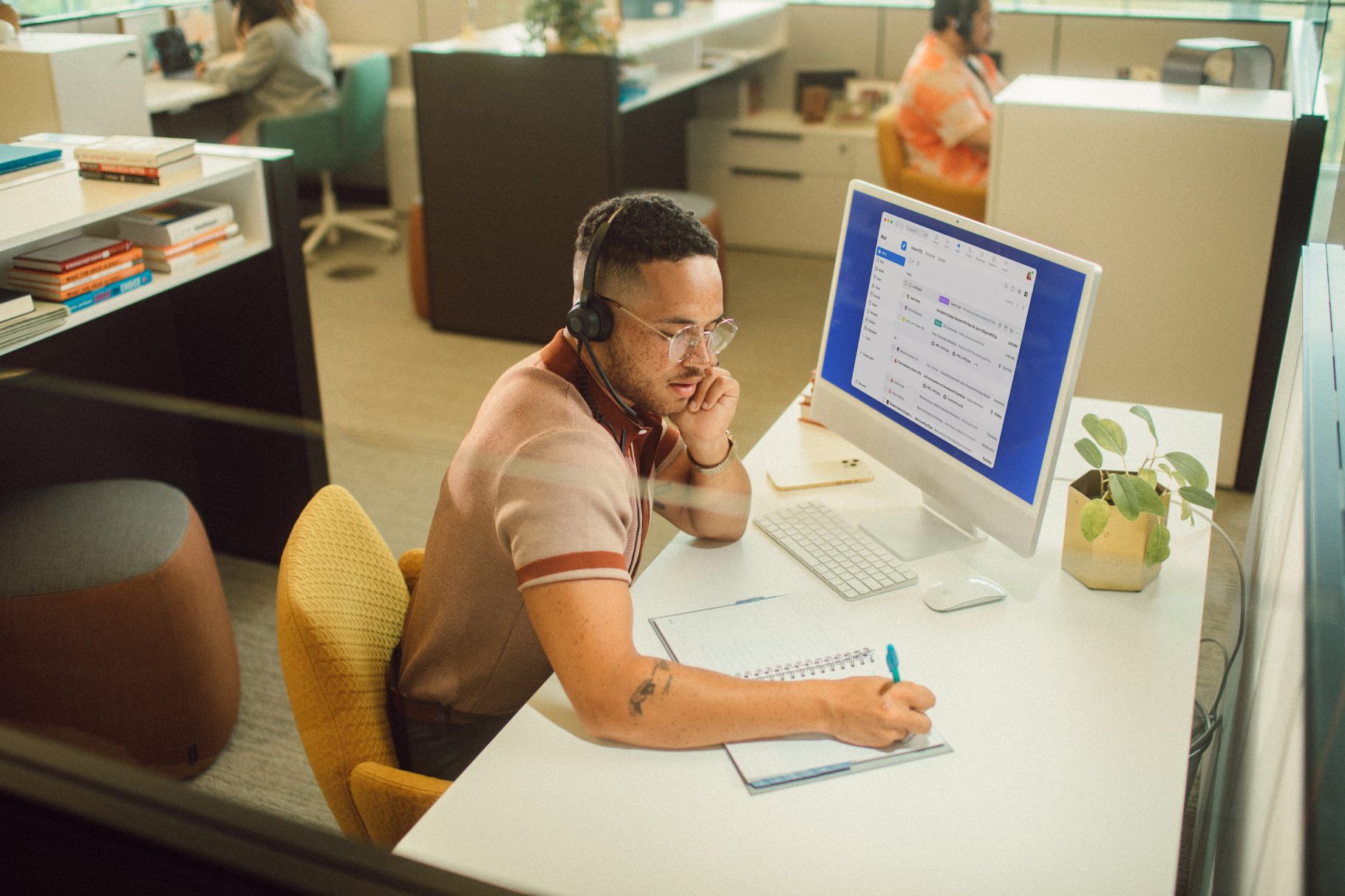
授權費以外:為員工提供 AI 協作平台的總成本
評估整體擁有成本 (TCO) 對於任何 IT 投資都很重要。瞭解採用 AI 技術的 Zoom 平台有何優勢。
當團隊擁有集中、互聯的空間(例如 Zoom Team Chat),可以更有效地分享想法、採取行動並確保所有與會者進度一致。
更新日期 August 04, 2025
發佈日期 August 04, 2025


工作上的溝通並不總是如我們所想的那麼直接。您的員工可能每天都要從電子郵件收件匣切換到團體聊天應用程式,然後再切回數十次。很容易忘記儲存會議中聊天的重要連結,卻在會議結束後遺失。您在兩個不同的應用程式中進行了多少次相同的交談,導致混亂和誤解?
零碎的溝通不僅令人沮喪且效率低下,還會導致寶貴的資訊遺失。您的團隊不需要十幾種不同工具——他們需要會議、訊息和檔案之間能相互連結,讓工作場所的協作變得更輕鬆。有了Zoom Team Chat,您就可以做到這一點。
由於在您的 Zoom Workplace 授權中包含 Team Chat,您無需擔心需要管理其他工具或其他合約會佔用預算。由於 Team Chat 不斷演進,我們最新的創新技術包括更多 AI Companion 自動化、跨平台連線以及更直覺的體驗,因此團隊可以保持順暢,而您則可以使用單一、安全的平台來管理這一切。
以下是 Team Chat 功能如何協助您整理團隊的溝通,讓他們可以完成更多工作,減少挫折感。
讓我們面對現實:員工沒有時間或耐性在會議、電話和聊天之間來回切換,這些方式彼此無法溝通。當他們必須在一個應用程式中傳送聊天內容、從另一個應用程式加入會議,然後在另一個應用程式中跟進電子郵件時,他們的注意力就會從更重要的工作上移開,最終影響生產力。
Team Chat 是一個集中的空間,可以減少來來回回的切換。交談自此開始,行動隨之而來,確保所有與會者進度一致。結合 Zoom 平台的其他功能,它是團隊連接與協作的起點。
您可以一對一或以群組聊天,集中一處共用連結和檔案,並輕鬆搜尋您的 Team Chat 交談和檔案以找到您要查找的內容。但 Team Chat 不僅僅是一個即時通訊工具。如果員工正在參與 Zoom 會議並且聊天視窗中有熱烈的討論,持續的會議聊天可以讓交談繼續進行。會議結束後,他們仍然可以在 Team Chat 中存取這些聊天訊息以便後續處理,以及 AI Companion 摘要、錄製檔案和會議期間共用的其他檔案。

持續的會議聊天只是 Team Chat 作為 Zoom 連接器的其中一個範例,它將您的互動串連在一個中央空間。如果您正在 Zoom Mail 中檢查電子郵件,只需點擊幾下,就能輕鬆地在聊天中分享重要訊息。如果您正在與人聊天,想要快速通話,只需按一下視訊圖示,就可以開始即時的 Zoom 會議。當您從 Zoom Phone 打電話給對方或收到聯絡人的語音信箱時,您可以在對方的 1:1 聊天中看到通話記錄和語音信箱,將所有溝通記錄儲存在一處。
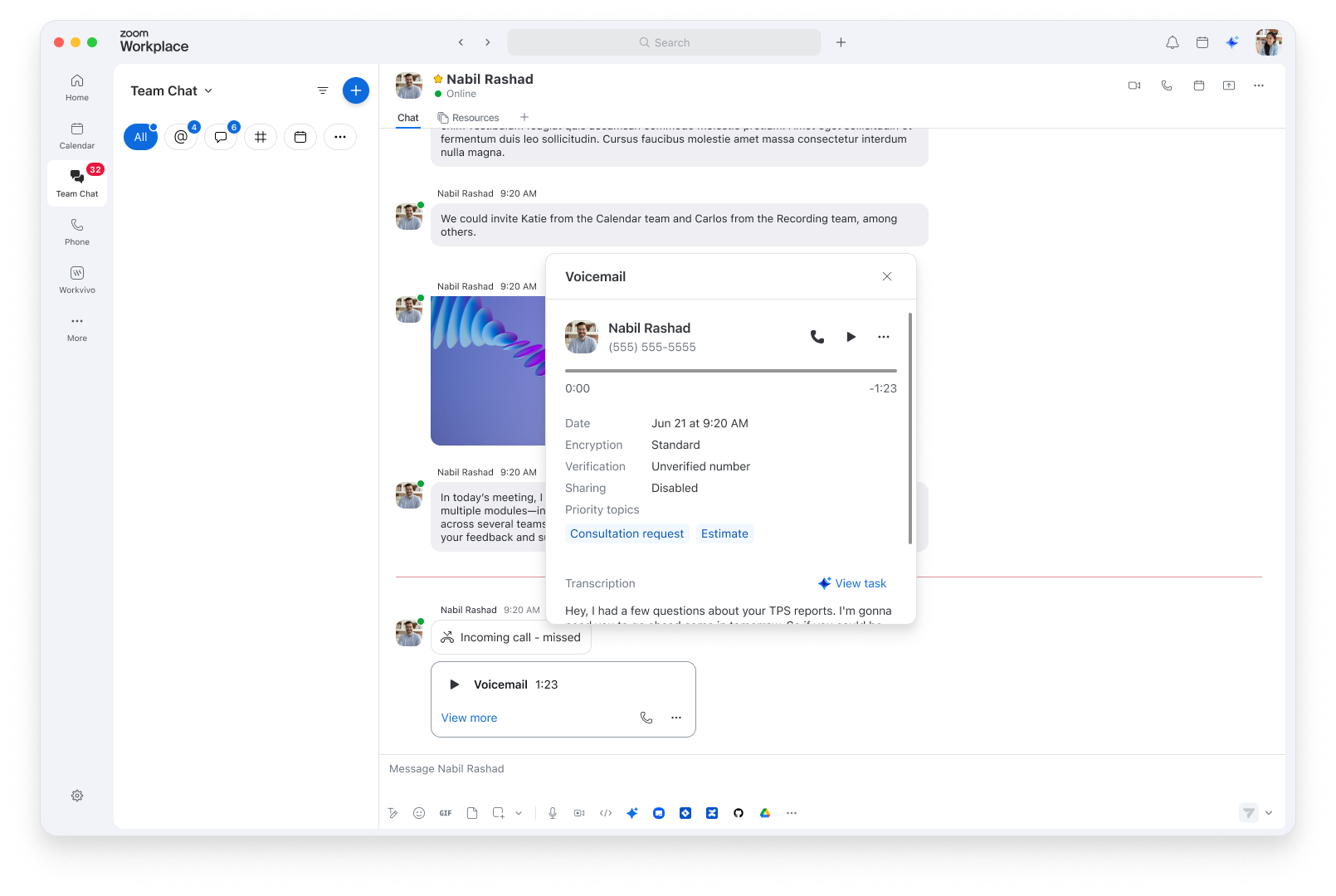
Team Chat 的使用者可以透過 Zoom AI Companion 功能輕鬆存取內建 AI 。如果您有很多訊息,AI Companion 可以透過總結聊天對話協助您追蹤。在大型會議前有沒有時間檢閱的文檔?AI Companion 可以產生關鍵點的快速讀取。您甚至不需要打開文檔,您將直接在聊天對話中取得摘要。
總結和分析資訊只是 AI Companion 的功能之一。它也可以協助您以適當的語氣和長度撰寫聊天訊息,縮短回應時間(即使是在旅途中使用 Zoom Workplace 行動應用程式)。如果您正在與同事聊天,尋找會面時間,您可以使用 AI Companion 直接從訊息安排會議。
由於 AI Companion 可以參考 Team Chat 和整個 Zoom Workplace 的資訊,因此您可以使用方便的側邊面板詢問有關您與特定人士 AI Companion 聊天的問題,例如「[特定人士] 對 [特定主題] 說了什麼?」AI Companion 將搜尋您的聊天訊息並根據發現的內容提供摘要,並連結到引用來源以供您直接查看。
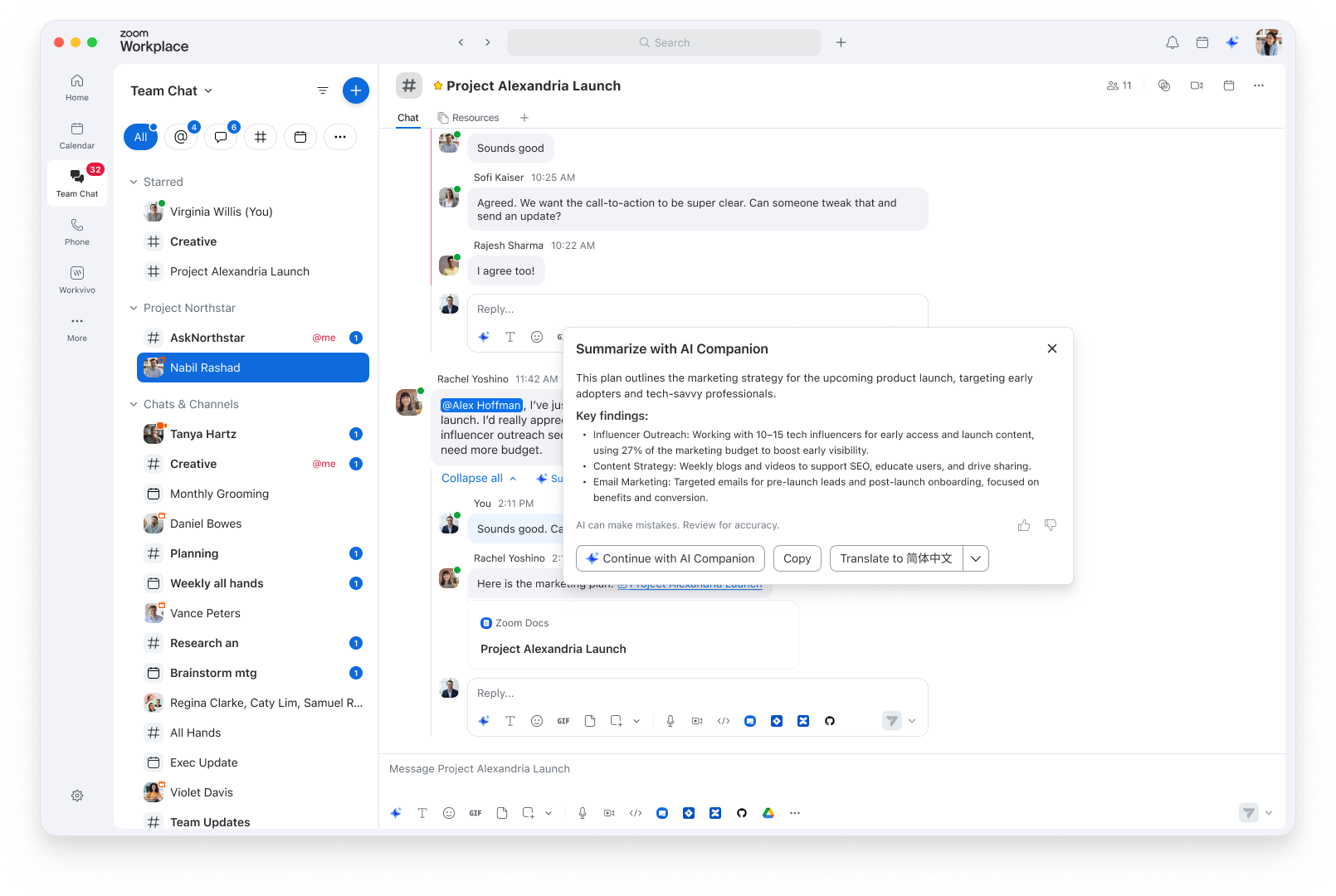
團隊通常使用電子郵件與外部聯絡,並使用聊天應用程式與同事溝通。但這種方式意味著您的員工需要兼顧不同的溝通頻道。電子郵件對話串被刪除,檔案丟失。通常很難找到辦法可以跨兩個頻道上搜尋以找到所需資訊。
Team Chat 讓您能安全地連結內外部協作。管理員可以管理權限,並控制哪些外部聯絡人可以加入內部聊天頻道。您的員工將能看到外部聯絡人何時出現在聊天中,以便他們可以相應地調整溝通方式。
預算縮減是 IT 團隊目前面臨的共同挑戰。談到任何新工具,您可能會想到成本問題,但 Team Chat 已包含在Zoom Workplace 授權中,這表示您不需要額外的預算來推展。事實上,如果您除了 Zoom 之外,還要支付獨立 Team Chat 應用程式的費用,以 Team Chat 取代可以協助您降低成本。這有助於降低通訊的總擁有成本 (TCO)。
除了取代您的獨立聊天應用程式之外,將您最常使用的商業版應用程式整合到 Team Chat 中,還可以集中一處進行協作。 適用於 Team Chat 的應用程式可讓您將日常工作任務融入交談和決策的空間。這表示員工可以存取 Jira 或 Asana 等專案管理工具、Salesforce 和 Microsoft Dynamics 365 等銷售工具、GitHub 等開發工具等,而無需切換上下文或離開 Zoom。
為了提高效率,您可以設定工作流程,以自動執行 Team Chat 及其他 Zoom Workplace 產品內的特定工作。使用我們的無程式碼 Workflow Automation 工具,建立工作流程簡單易行——您可以從頭開始,或使用範本來建立每日聊天回顧、向您的團隊傳送每週聊天提醒,或從頻道收集意見反應。
如果您需要透過建立內部商業版應用程式來進一步自訂,該怎麼辦?Zoom 的開發人員工具可讓您更輕鬆地建立適用於 Team Chat 的應用程式。建立簡單的通知機器人來監控和報告關鍵服務的狀態,或利用互動式卡片開發豐富的視覺化應用程式來顯示資料。我們的開發人員工具、指南以及 API 和 Webhook 集可讓內外部開發人員建立自訂應用程式,滿足您團隊的需求。
如果您正在考慮從現有的聊天應用程式轉換到 Zoom Team Chat,您可能已擁有開始所需的一切。如果您擁有現有的 Zoom 授權,則無需升級帳戶。Team Chat 內建於 Zoom Workplace 應用程式中,您只需點擊工具列中的聊天圖示即可。
由於 Team Chat 是員工熟悉的 Zoom 體驗的一部分,因此員工很容易導覽和使用。身為管理員,您可以在集中式 Zoom 管理入口網站中控制聊天設定,讓您輕鬆地集中一處管理所有內容。
但如果您想要將現有的聊天記錄和內容從類似 Slack 的產品遷移至 Team Chat,那該怎麼做呢?我們知道遷移可能讓人充滿壓力,因此我們提供了 Team Chat Migration 應用程式,幫助您將聊天資料直接匯入 Zoom。我們的《隨附實地指南》將引導您如何使用遷移應用程式,確保您獲得流暢的體驗。
Slack 的替代方案,例如 Zoom Workplace 等工具提供了更完整的解決方案,內建文件、任務和白板功能。
管理員,我們提供資源來協助您為工作團隊部署 Team Chat,包括如何新增公司聯絡人和建立聊天頻道。
想要更多提示嗎?我們的 Team Chat 備忘單部落格將讓您像專業人士一樣使用我們最省時高效的功能。
編輯附註:此部落格最初於 2022 年 10 月發布,並於 2025 年 8 月更新,以保持資訊準確完整。